Auteur:
Carl Weaver
Date De Création:
25 Février 2021
Date De Mise À Jour:
1 Juillet 2024
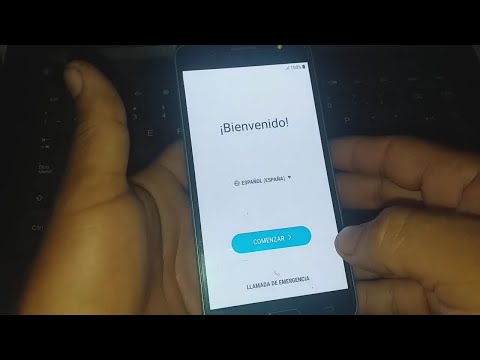
Contenu
- Pas
- Méthode 1 sur 2: Importation de contacts
- Méthode 2 sur 2: Importation d'informations
- Conseils
- Avertissements
Si votre boîte de réception Hotmail est pleine de spam, êtes-vous prêt à passer à Gmail ? Cette transition vous permettra de voir les nouvelles possibilités d'Internet ! Vous pouvez synchroniser les informations de sites Web, créer un compte Google+, etc. C'est plus rapide et plus facile ! Nous allons vous montrer comment faire cela.
Pas
Méthode 1 sur 2: Importation de contacts
 1 Ouvrez votre compte Hotmail. Dans la barre latérale, cliquez sur le lien "Contacts". Sur la page "Contact", sélectionnez l'option "Gérer" et sélectionnez "Exporter".
1 Ouvrez votre compte Hotmail. Dans la barre latérale, cliquez sur le lien "Contacts". Sur la page "Contact", sélectionnez l'option "Gérer" et sélectionnez "Exporter". - L'étape précédente exportera le fichier de valeurs vers tous vos contacts. Ils peuvent être ouverts avec Excel ou un programme similaire de votre choix.
 2 Allez sur Gmail. Sur le côté gauche sous le logo Google, sélectionnez l'option "Menu", comme indiqué sur l'image :
2 Allez sur Gmail. Sur le côté gauche sous le logo Google, sélectionnez l'option "Menu", comme indiqué sur l'image :  3 Dans la fenêtre Contacts, regardez la barre latérale et sélectionnez Importer des contacts. Une boîte de dialogue s'ouvrira en bas. Cliquez sur "Sélectionner un fichier", recherchez et ouvrez un fichier appelé "WLMContacts.csv". C'est le fichier dans lequel les contacts sont enregistrés. C'est la première étape sur Hotmail.
3 Dans la fenêtre Contacts, regardez la barre latérale et sélectionnez Importer des contacts. Une boîte de dialogue s'ouvrira en bas. Cliquez sur "Sélectionner un fichier", recherchez et ouvrez un fichier appelé "WLMContacts.csv". C'est le fichier dans lequel les contacts sont enregistrés. C'est la première étape sur Hotmail. - Sélectionnez l'option "Importer" sur la boîte bleue pour importer vos contacts.
 4 Transférez tous les contacts par courrier et fournissez une nouvelle adresse. Une fois que vous êtes passé à Gmail, vous n'avez plus besoin de vérifier votre ancienne adresse sur Hotmail. N'oubliez pas d'indiquer à vos amis votre nouvelle adresse postale.
4 Transférez tous les contacts par courrier et fournissez une nouvelle adresse. Une fois que vous êtes passé à Gmail, vous n'avez plus besoin de vérifier votre ancienne adresse sur Hotmail. N'oubliez pas d'indiquer à vos amis votre nouvelle adresse postale. - Si vous êtes abonné aux newsletters, vous pouvez les consulter sur votre compte Hotmail ou sélectionner le lien de désabonnement et vous réabonner à la nouvelle adresse.
Méthode 2 sur 2: Importation d'informations
 1 Ouvrez Gmail. Sous l'écran de démarrage sur le côté droit, sélectionnez l'option "Paramètres".
1 Ouvrez Gmail. Sous l'écran de démarrage sur le côté droit, sélectionnez l'option "Paramètres".  2 Dans les paramètres, sélectionnez « Comptes et importation ». Dans la fenêtre des paramètres, sélectionnez l'option "Comptes et paramètres" en haut du menu principal.
2 Dans les paramètres, sélectionnez « Comptes et importation ». Dans la fenêtre des paramètres, sélectionnez l'option "Comptes et paramètres" en haut du menu principal.  3 Sélectionnez "Importer l'adresse postale et les contacts". Dans la fenêtre « Comptes et importation », dans la deuxième colonne, cliquez sur le lien « Importer l'adresse postale et les contacts ».
3 Sélectionnez "Importer l'adresse postale et les contacts". Dans la fenêtre « Comptes et importation », dans la deuxième colonne, cliquez sur le lien « Importer l'adresse postale et les contacts ».  4 Entrez votre adresse e-mail Hotmail. Dans la nouvelle fenêtre "Étape 1", entrez une nouvelle adresse postale sur Hotmail.
4 Entrez votre adresse e-mail Hotmail. Dans la nouvelle fenêtre "Étape 1", entrez une nouvelle adresse postale sur Hotmail.  5 Entrez votre mot de passe Hotmail. Dans la fenêtre suivante, saisissez le mot de passe de la nouvelle adresse :
5 Entrez votre mot de passe Hotmail. Dans la fenêtre suivante, saisissez le mot de passe de la nouvelle adresse :  6 Sélectionnez les options d'importation. Choisissez ce que vous ne migrerez pas de Hotmail vers Gmail. Vous pouvez importer une adresse postale, des contacts et des options supplémentaires. Lorsque vous avez sélectionné les options souhaitées, sélectionnez "Démarrer l'importation".
6 Sélectionnez les options d'importation. Choisissez ce que vous ne migrerez pas de Hotmail vers Gmail. Vous pouvez importer une adresse postale, des contacts et des options supplémentaires. Lorsque vous avez sélectionné les options souhaitées, sélectionnez "Démarrer l'importation".  7 Être patient. Il vous faudra un peu de temps pour importer les informations, surtout si vous avez beaucoup de contacts. Lorsque vous avez terminé, vous pouvez profiter de tous les avantages !
7 Être patient. Il vous faudra un peu de temps pour importer les informations, surtout si vous avez beaucoup de contacts. Lorsque vous avez terminé, vous pouvez profiter de tous les avantages ! - Remarque : cette méthode fonctionne pour d'autres fournisseurs. Pour une liste complète des fournisseurs que Google peut importer, rendez-vous ici.
Conseils
- Vous pouvez utiliser un service cloud pour mettre à jour les informations Hotmail et les importer dans Gmail. Ainsi, vous pouvez régulièrement mettre à jour votre compte Hotmail et passer à n'importe quel service, y compris GMail.
Avertissements
- Hotmail fermera automatiquement votre compte si la période d'inactivité est de 200 jours. Assurez-vous que tous vos amis ont votre bonne adresse. Vous voudrez peut-être vérifier assez souvent pour organiser le reste des informations.



